- Füge Seitenzahlen und Fußnoten immer automatisch ein und nicht manuell.
- Verwende Abschnittswechsel, wenn du deine Seitenzahlen unterschiedlich formatieren willst.
- Erkundige dich vorher in deinem Institut, ob Fußnoten oder Endnoten gewünscht sind.
Wie fügt man automatische Seitenzahlen ein?
Mit automatischen Seitenzahlen sparst du Zeit und Frust. Sie erleichtern die Arbeit mit deinem Dokument, wenn du später etwas an deinem Text ändern möchtest. Wenn du Seitenzahlen einfügen möchtest, doppelklicke auf die Fußzeile deines Dokuments. Im Menü oben klickst du einfach auf „Seitenzahl“ und wählst ein geeignetes Format für deine Seitenzahlen aus:
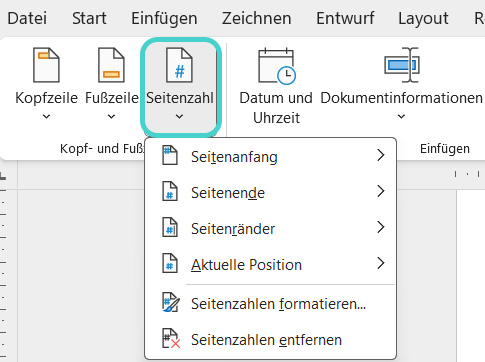
Für die Veröffentlichung bei GRIN empfehlen wir, die Seitenzahl unten in die Mitte zu setzen, aber du kannst sie auch an einem anderen Ort platzieren. Du kannst sogar das gewünschte Format für die Seitenzahl wählen. Gehe einfach auf „Seitenzahlen formatieren“. Im Dropdown-Menü hast du die Wahl zwischen arabischen und römischen Ziffern und kannst auch die Kapitelnummer einfügen. Achte aber bitte darauf, dass du einen einheitlichen Stil wählst!
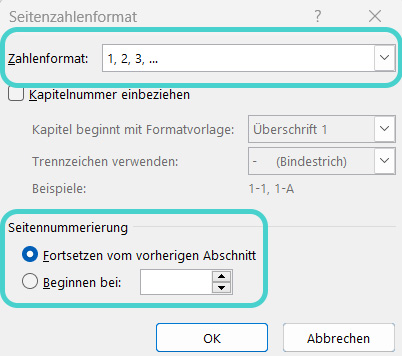
Wie kannst du Abschnittswechsel effizient nutzen?
Deine Hausarbeit sieht noch professioneller aus, wenn du es schaffst, deine Einleitung mit der Seitenzahl 1 zu beginnen und die vorherigen Seiten anders aussehen zu lassen. Keine Sorge, das ist ganz einfach! Füge einfach einen Abschnittswechsel vor deiner Einleitung ein: Du findest ihn auf der Registerkarte „Layout“ im Bereich „Umbrüche“.
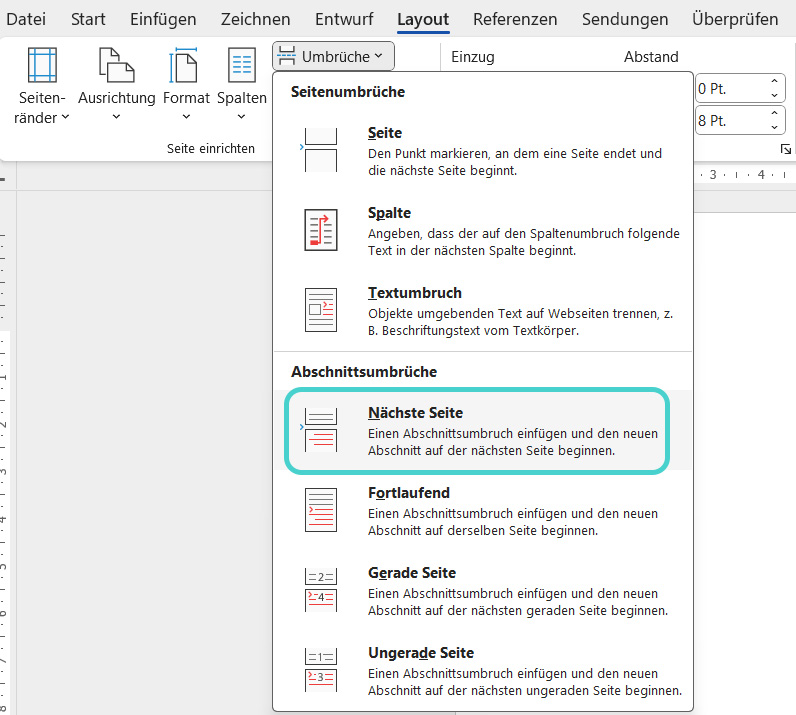
Doppelklicke jetzt in die Fußzeile der Seite, die du mit der Seitenzahl 1 beginnen willst. Löse hier die Verknüpfung mit der vorherigen Fußzeile:
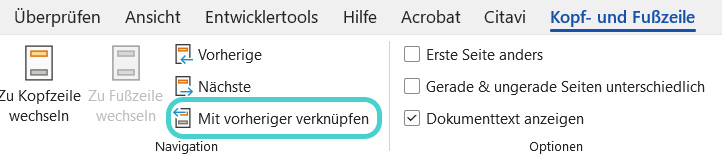
Bleib in diesem Menü und geh zurück zu „Seitenzahl“ auf der linken Seite. Dort kannst du das Format ändern und einstellen, dass es auf Seite 1 beginnt:
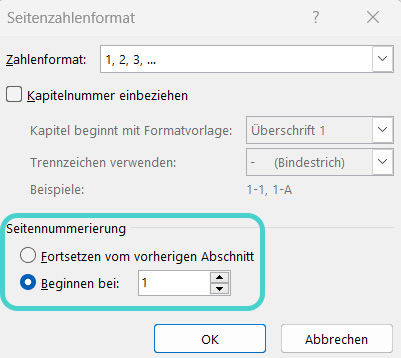
Das ist nicht allzu schwer, oder? Dann lass uns mit unserem nächsten Thema weitermachen!
Fußnoten vs. Endnoten: Was ist der Unterschied?
Fuß- oder Endnoten werden immer dann verwendet, wenn du eine Anmerkung, eine weitere Erklärung, eine Übersetzung oder einen Quellenverweis zu etwas hinzufügen willst, das du im Haupttext erklärt hast. Verwende automatische Fuß- oder Endnoten, um sicherzustellen, dass du mit der Nummerierung nicht durcheinander kommst, wenn du später Änderungen vornehmen willst.
Fuß- und Endnoten erfüllen denselben Zweck, haben allerdings eine andere Position im Text. Während die Fußnote am Seitenende auftaucht, werden Endnoten komplett ausgelagert und erscheinen erst am Ende des gesamten Dokuments oder wahlweise am Ende eines Kapitels – dadurch wird der Lesefluss erheblich gestört, sobald die Leser:innen eine Anmerkung nachschlagen wollen. In wissenschaftlichen Arbeiten empfiehlt es sich daher, Fußnoten zu verwenden oder die Quellenangaben direkt in Klammern in den Fließtext einzufügen. Welche dieser drei Zitierweisen du verwendest, ist dir überlassen (es sei denn, deine Hochschule gibt dir konkrete Vorgaben), aber achte darauf, dass du sie im ganzen Text einheitlich nutzt.
Wie benutzt du automatische Fuß- oder Endnoten?
Um eine Fuß- oder Endnote einzufügen, musst du nur den Cursor an die Stelle setzen, an der du sie haben möchtest (normalerweise am Ende eines Satzes oder nach einem bestimmten Wort). Gehe dann auf die Registerkarte „Referenzen“ und klicke auf „Fußnote einfügen“ oder „Endnote einfügen“. Der Cursor springt dann direkt in das Fuß- oder Endnotenfeld, in das du deine Anmerkung oder deinen Verweis eingeben kannst.
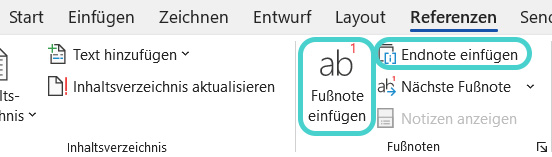
Denke daran: Auch für Fußnoten gibt es Formatierungsregeln!
- Nummeriere deine Fußnoten fortlaufend mit arabischen Ziffern und beginne die Zählung nicht auf jeder Seite neu.
- Der Fußnotentext hat eine kleinere Schriftgröße und einen geringeren Zeilenabstand als dein Haupttext, zum Beispiel Times New Roman 10pt, wenn du deinen Haupttext in Times New Roman 12pt schreibst.
- Fußnoten gelten als Sätze und enden mit einem Punkt.
Wie fügt man ein automatisches Literaturverzeichnis ein?
Wusstest du, dass du deine Literatur und Zitate automatisch in Word verwalten kannst? Word passt deine Quellen an Zitierstandards wie MLA, Chicago Manual of Style, APA oder IEEE an. Um eine Quellenangabe einzufügen, klicke auf der Registerkarte „Referenzen“ auf die Schaltfläche „Zitat einfügen“.

In diesem Menü hast du die Möglichkeit, alle Daten zu deiner Quelle einzugeben oder einen Platzhalter zu erstellen und die Quellenangaben wie Jahr, Verlag und Autor:in später hinzuzufügen.
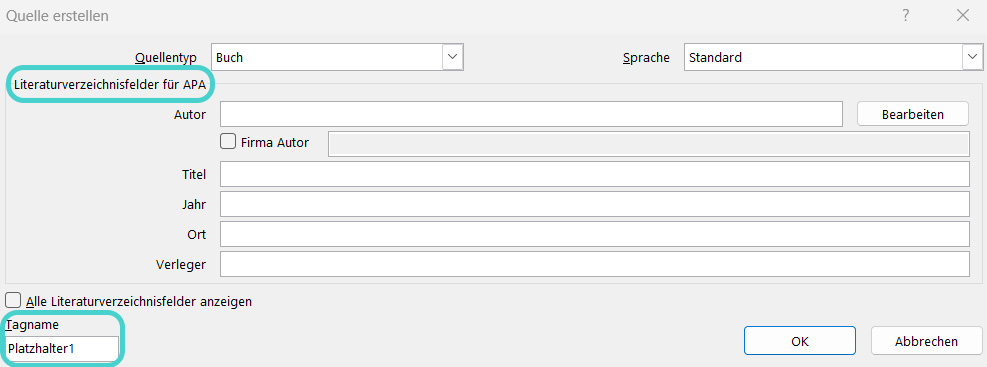
Wenn du eine Quelle oder einen Platzhalter erstellt hast, kannst du sie mit einem Klick wieder zitieren. Um dein automatisches Literaturverzeichnis einzufügen, klicke auf „Literaturverzeichnis“ im Register „Referenzen“.
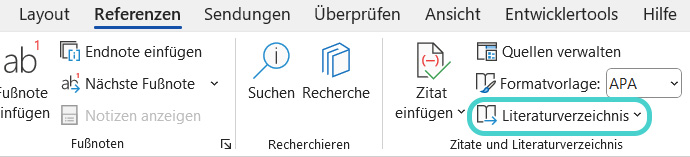
- Füge Seitenzahlen nicht manuell ein, sonst kommst du bei allen nachträglichen Änderungen durcheinander.
- Verwende Abschnittswechsel nur dort, wo sie absolut notwendig sind.
- Lass den Fußnotentext nicht länger werden als deinen Fließtext!
Teste dich selbst: Weißt du, wie man in Microsoft Word Seitenzahlen und Fußnoten einfügt?
Wo sollen die Seitenzahlen platziert werden?
- Auf jeder Seite, aber an verschiedenen Stellen
- Entweder unten auf der Seite oder in der Kopfzeile, aber einheitlich
- Nach jedem weiteren Absatz
Lösung:
B – Entweder unten auf der Seite oder in der Kopfzeile, aber konsequent.
Wo muss der Abschnittswechsel sein, wenn du möchtest, dass deine Einleitung mit Seite 1 beginnt?
- Am Ende der vorherigen Seite
- In der Mitte der Einleitung
- Abschnittswechsel sind völlig überbewertet, für Seite 1 solltest du ein Bild verwenden
Lösung:
A – Am Ende der vorherigen Seite.
Wie fügst du einen Abschnittswechsel ein?
- Indem du das Microsoft-Supportteam kontaktierst
- Indem du es dir ganz fest wünschst
- Indem du auf „Umbrüche“ im Menü „Layout“ klickst
Lösung:
C – Indem du auf „Umbrüche“ im Menü „Layout“ klickst.
Was ist der Unterschied zwischen Fußnoten und Endnoten?
- Sie haben denselben Zweck, stehen aber an unterschiedlichen Stellen im Text
- In den Fußnoten gebe ich nur die Autorennamen an und in den Endnoten die jeweiligen Buchtitel
- Es können immer 42 Fußnoten sein, Endnoten sind unbegrenzt
Lösung:
A – Sie haben den gleichen Zweck, stehen aber an unterschiedlichen Stellen im Text.
Wie sollten Fußnoten formatiert werden?
- In der Schriftart „Comic Sans“
- In einer kleineren Schriftgröße und mit einem geringeren Zeilenabstand als der Haupttext
- So auffällig und bunt wie möglich
Lösung:
B – In einer kleineren Schriftgröße und mit einem geringeren Zeilenabstand als der Haupttext.